9 лучших способов исправить проблемы с буферизацией Apple TV
Потоковые приложения на вашем Apple TV долго загружают контент? Испытываете ли вы задержку воспроизведения аудио или видео при потоковой передаче контента на Apple TV? Неоднозначные видеопотоки и прерывания буферизации раздражают, но их часто легко исправить.
Следуйте приведенным ниже инструкциям по устранению неполадок, чтобы прекратить буферизацию прерываний и повысить качество потоковой передачи Apple TV.
Программы для Windows, мобильные приложения, игры - ВСЁ БЕСПЛАТНО, в нашем закрытом телеграмм канале - Подписывайтесь:)

1. Транслируйте низкокачественный контент
Многие потоковые сервисы предъявляют особые требования к скорости интернета для просмотра видео разного качества. Потоковые приложения, такие как HBO Max, автоматически настраивают качество видео в зависимости от скорости загрузки вашей сети.
Тем не менее, Netflix, Hulu и другие приложения будут продолжать буферизацию, если скорость вашего соединения недостаточна для потоковой передачи выбранного качества.
Проверьте ваше соединение (используйте fast.com) с компьютера или смартфона в той же сети, что и ваш Apple TV. Сравните свои результат теста скорости сети против рекомендаций скорости интернета некоторых потоковых сервисов ниже.
Служба потокового вещания Качество видео Рекомендованная скорость загрузки
Нетфликс
Высокое разрешение (HD) — 720p 3,0 Мбит/с Full High Definition (FHD) — 1080p 5,0 Мбит/с Сверхвысокое разрешение (UHD) 15,0 Мбит/с
Хулу
Стандартное разрешение (SD) 1,5 Мбит/с Высокое разрешение (HD) 3,0 Мбит/с Full High Definition (FHD) 6,0 Мбит/с Прямая трансляция 8,0 Мбит/с Сверхвысокое разрешение (UDH) или 4K 16,0 Мбит/с
Дисней+
Высокое разрешение (HD) 5,0 Мбит/с Ультравысокое разрешение 4K (UHD) 25,0 Мбит/с
Отрегулируйте качество видео или настройки воспроизведения в потоковом приложении в зависимости от скорости загрузки вашей сети. В противном случае следуйте рекомендациям по устранению неполадок в следующем разделе, чтобы увеличить скорость интернета.
2. Устраните неполадки с подключением к Интернету

Низкая или непостоянная скорость интернета является распространенной причиной проблем с буферизацией на многих потоковых сервисах и устройствах.
Отключение других устройств от домашней сети может решить проблему с буферизацией. Это снижает активность в вашей сети и освобождает полосу пропускания для бесперебойной потоковой передачи на Apple TV.
Если ваш Apple TV использует соединение Wi-Fi, убедитесь, что оно находится рядом с маршрутизатором/модемом. Размещение Apple TV слишком далеко от маршрутизатора может привести к буферизации видео из-за снижения силы соединения.

Ethernet имеет преимущество в скорости над Wi-Fi. Подсоедините кабель Ethernet к Apple TV, если ваш маршрутизатор/модем поддерживает Ethernet. Убедитесь, что кабель подлинный, с высокими техническими характеристиками и в хорошем состоянии. Используя поврежденный или поддельный кабель Ethernet может не улучшить скорость вашего сетевого соединения.
Перезагрузите маршрутизатор/модем, если проблема с буферизацией Apple TV не устранена. Отключите источник питания маршрутизатора/модема на 1-2 минуты и снова подключите его. Обновление маршрутизатора/модема также может устранить проблемы с подключением и повысить надежность сети.
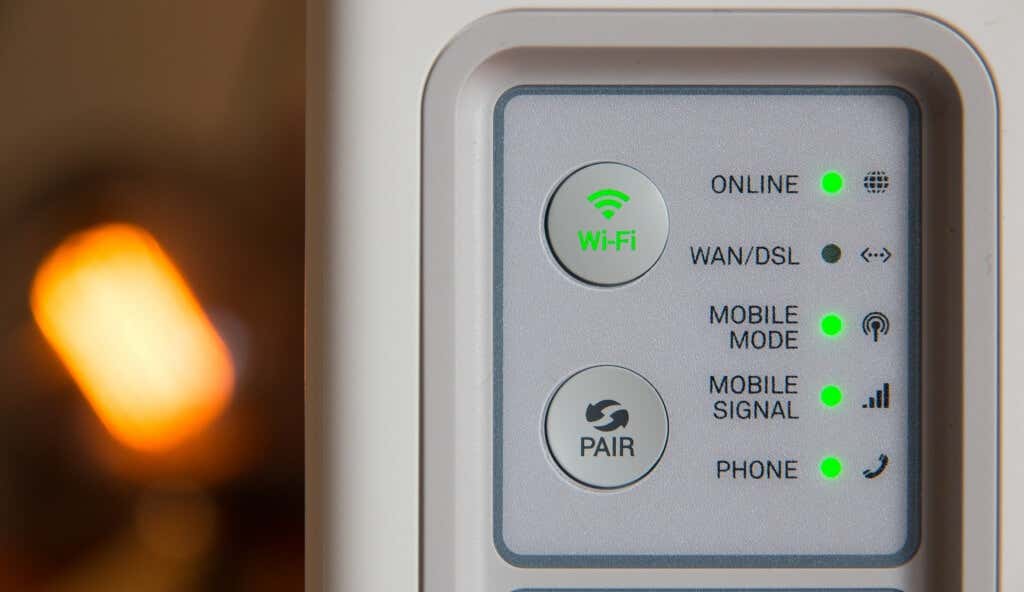
tvOS имеет встроенный инструмент для устранения неполадок в сети, который может диагностировать проблемы с вашим интернет-соединением. Запустите инструмент, если ваш Apple TV часто буферизует видео по Wi-Fi или Ethernet.
Откройте приложение «Настройки», выберите «Сеть» и выберите «Устранение неполадок». Рекомендации на странице могут помочь устранить проблемы с подключением на Apple TV.
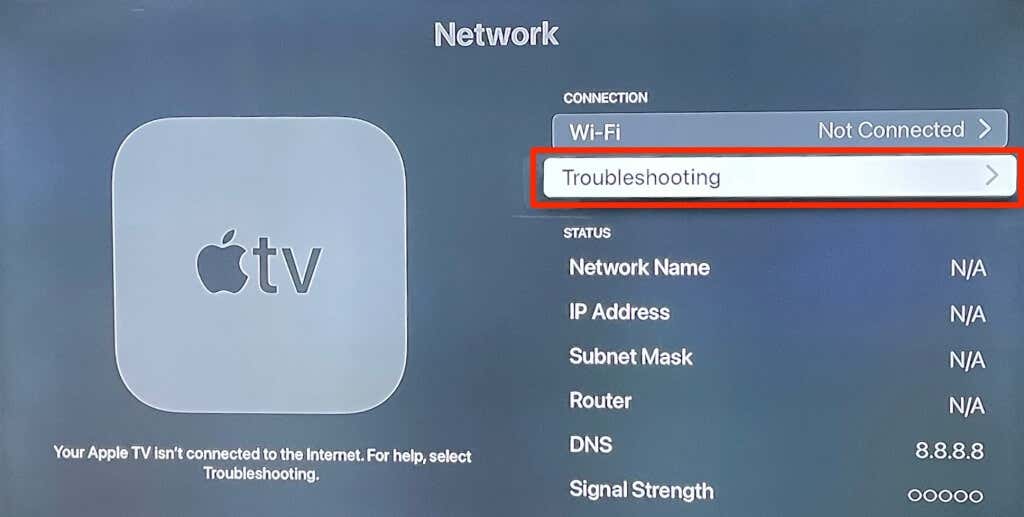
Обратитесь к своему интернет-провайдеру или сбросьте настройки маршрутизатора/модема, если ничего не изменится.
3. Принудительно закройте и снова откройте затронутые приложения.
Если приложение зависает или для потоковой передачи контента требуется слишком много времени, принудительное закрытие приложения может снова заставить его работать правильно.
- Дважды нажмите кнопку TV на пульте Siri Remote, чтобы открыть режим переключения приложений.
- Перейдите к приложению и проведите пальцем вверх по сенсорной панели или сенсорной панели пульта, чтобы принудительно закрыть его.
Снова откройте приложение с главного экрана и проверьте, транслируется ли оно без буферизации.
4. Проверьте соединение HDMI
Плохое соединение HDMI может привести к задержке передачи видео или аудио с Apple TV на телевизор. Отсоедините оба конца кабеля HDMI и надежно подключите его к Apple TV и телевизору.

5. Проверьте статус сервера службы потоковой передачи.
Потоковые приложения на Apple TV могут буферизовать видео, если их серверы перебои или простои. Потоковые приложения, такие как Нетфликс, Парамаунт+и Apple TV+ имеют специальные веб-страницы для проверки статуса своих услуг.
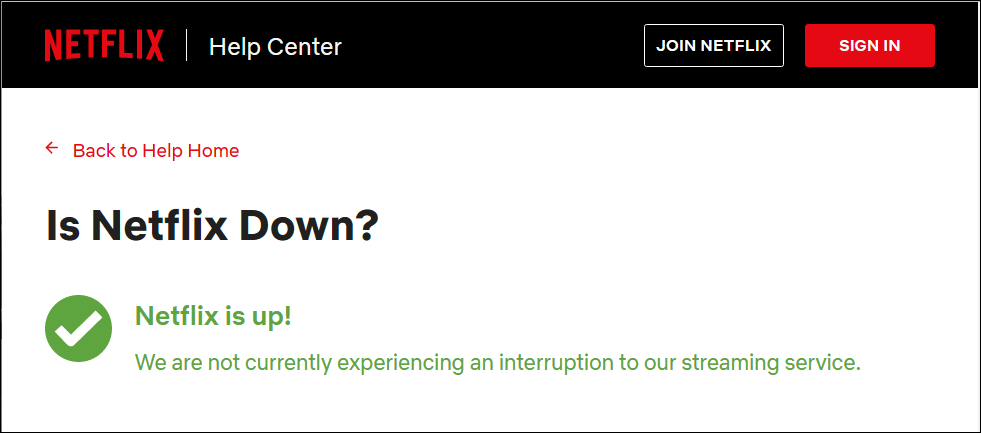
Вы также можете проверить статус и доступность своих потоковых приложений с помощью сторонних инструментов мониторинга сайтов, таких как DownDetector или ЭтоВнизПрямоСейчас.
6. Перезагрузите Apple TV
Поврежденные файлы кеша или системная память могут привести к тому, что потоковые приложения будут буферизовать видео на Apple TV. Перезагрузка Apple TV обновляет потоковое устройство и удаляет поврежденный кеш, из-за чего приложения буферизуют видео.
Перейдите в «Настройки» > «Система» и выберите «Перезагрузить».
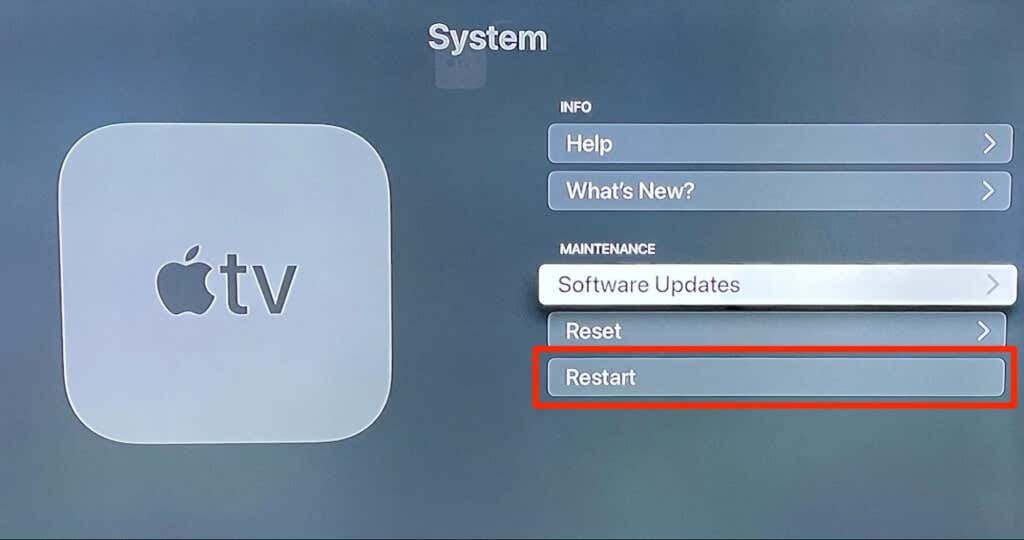
Либо нажмите и удерживайте кнопки «Назад» + «TV» на пульте Siri Remote, пока Apple TV не начнет быстро мигать.

Если у вас Apple TV 1-го поколения или Siri Remote, нажмите и удерживайте кнопки «Назад» + «Меню», чтобы перезапустить Apple TV.
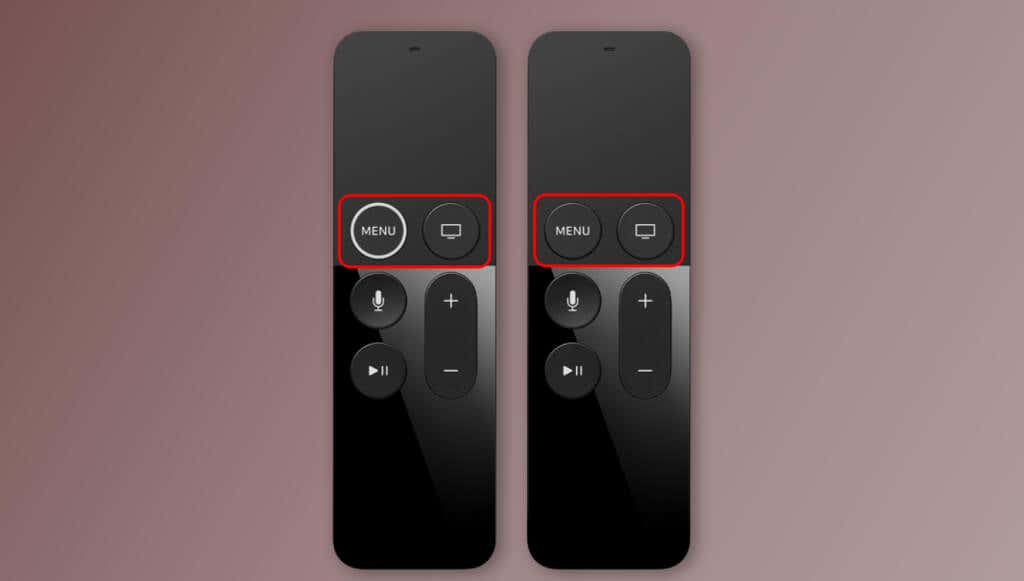
Отключите Apple TV от источника питания, если пульт не работает. Подождите несколько секунд и подключите кабель питания, чтобы перезапустить Apple TV.
7. Обновление приложений для потоковой передачи
Потоковые приложения иногда работают со сбоями, если содержат ошибки или устарели. Обновите потоковое приложение, которое продолжает буферизовать видео на Apple TV.
Откройте App Store, перейдите на вкладку «Покупки», выберите «Все приложения» на боковой панели и выберите затронутое приложение. Выберите «Обновить» на странице информации о приложении, чтобы обновить его до последней версии.
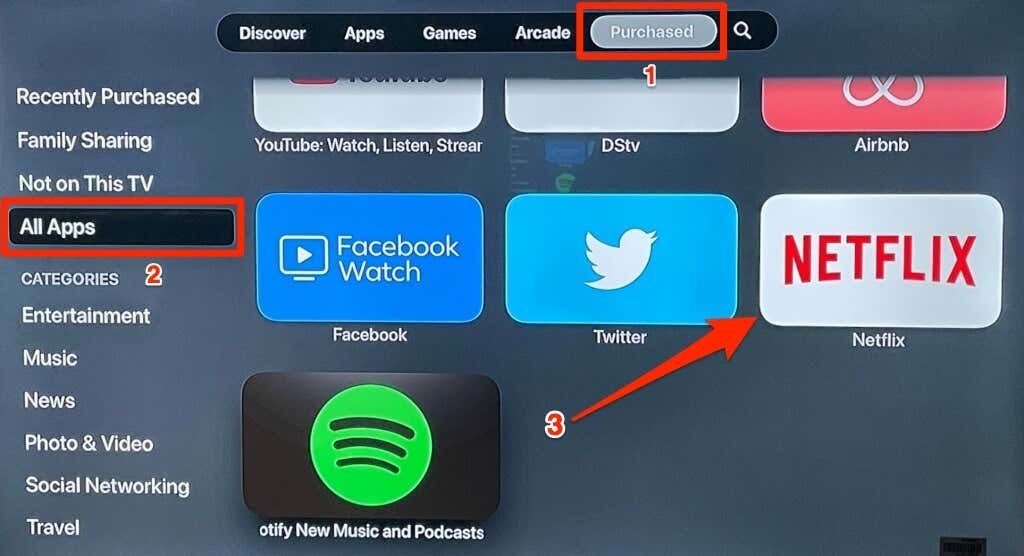
Либо перейдите на вкладку «Поиск» и введите название приложения в строке поиска. Выберите приложение в разделе результатов и нажмите кнопку «Обновить», чтобы обновить приложение.
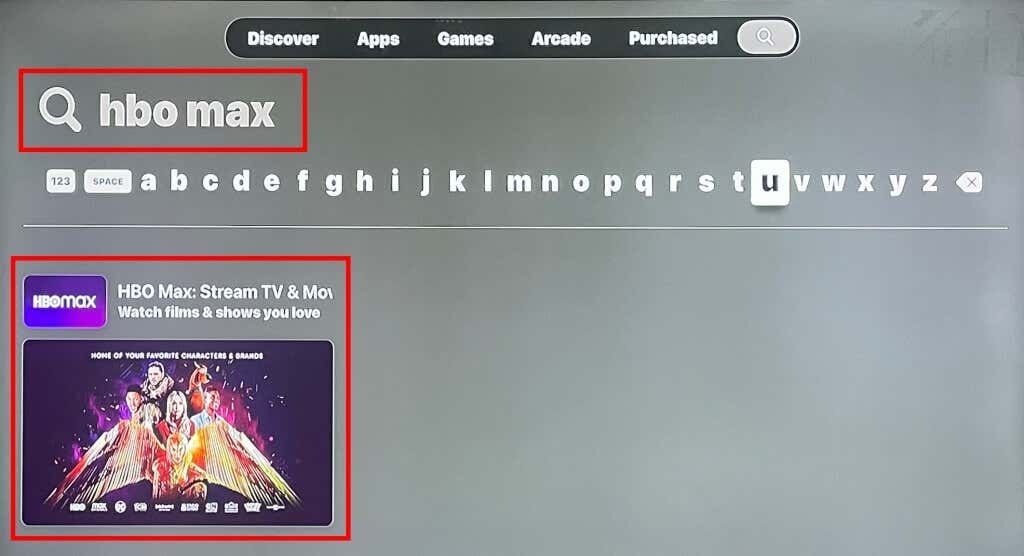
8. Обновите свой Apple TV
Программные ошибки в операционной системе вашего Apple TV могут вызвать проблемы с сетью и буферизацией. Подключите Apple TV к Wi-Fi или Ethernet и выполните следующие действия, чтобы обновить его программное обеспечение.
- Перейдите в «Настройки»> «Программное обеспечение»> «Обновления программного обеспечения» и выберите «Обновить программное обеспечение».
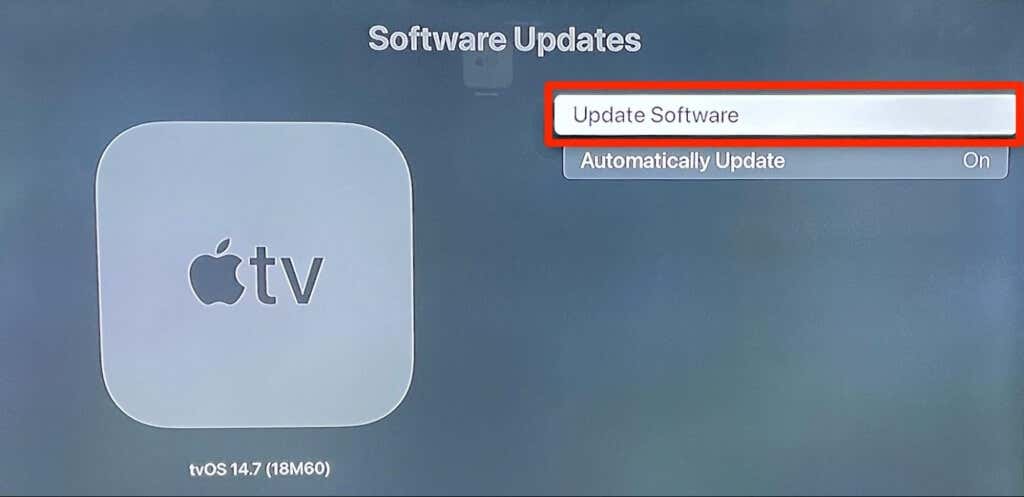
- Выберите Загрузить и установить, чтобы начать процесс обновления.
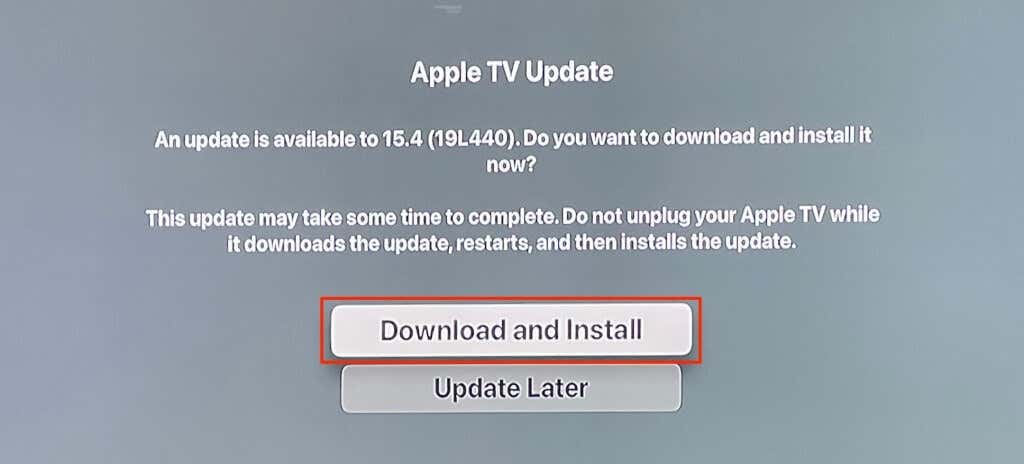
Во время обновления программного обеспечения индикатор состояния вашего Apple TV может мигать белым цветом. Держите потоковое устройство подключенным к источнику питания и дождитесь его перезагрузки после завершения обновления.
9. Переустановите потоковое приложение
Если потоковое приложение продолжает буферизоваться после попытки вышеуказанных исправлений, удалите и переустановите приложение на Apple TV. Вы можете удалить приложение с главного экрана Apple TV или из меню настроек.
Удалить приложения из меню настроек
Выберите «Настройки» > «Основные» > «Управление хранилищем», выберите значок «Корзина» рядом с приложением и выберите «Удалить».
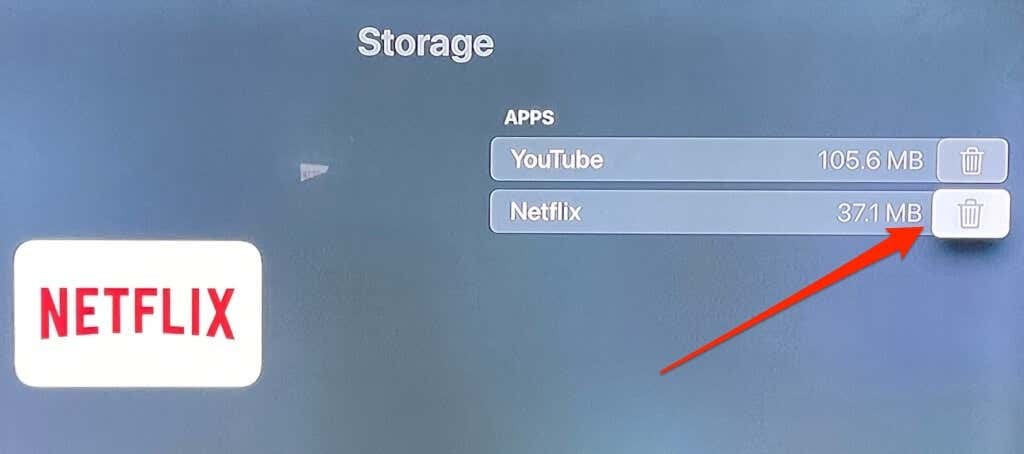
Удалить приложения с главного экрана
Перейдите к значку приложения, затем нажмите и удерживайте сенсорную панель или сенсорную поверхность на пульте Apple TV Remote. Отпустите сенсорную панель или сенсорную поверхность, когда все приложения на главном экране начнут покачиваться.
Затем нажмите кнопку «Воспроизведение/Пауза» и выберите «Удалить».
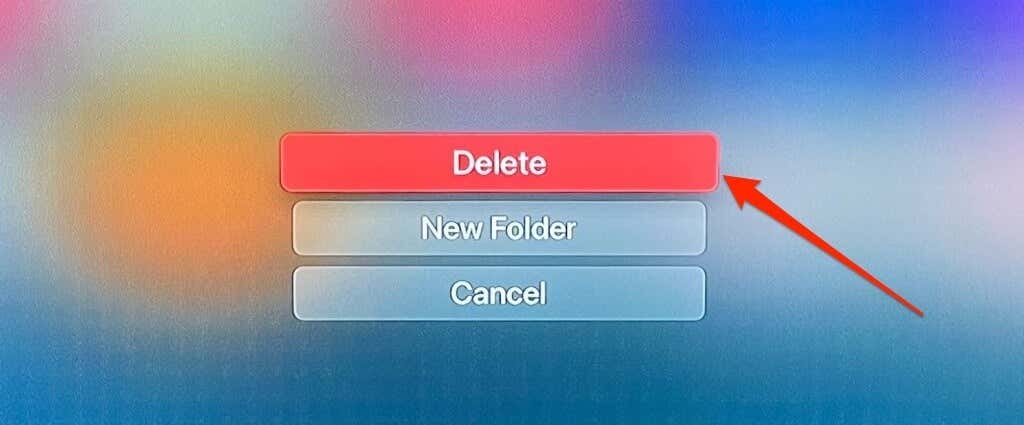
Устранение проблем с буферизацией Apple TV
Сбросьте Apple TV до заводских настроек или обратитесь в службу поддержки Apple, если потоковое устройство продолжает буферизовать контент.
Программы для Windows, мобильные приложения, игры - ВСЁ БЕСПЛАТНО, в нашем закрытом телеграмм канале - Подписывайтесь:)






